Cara Mudah Mengatasi Google Play Store Error DF-DFERH-01 di Android
Dari memasang aplikasi baru hingga memperbarui yang lama, Anda harus sering menggunakan aplikasi Google Play Store di perangkat Android Anda. Tapi apakah Anda tidak kesal ketika mendapatkan kesalahan Google Play Store DF-DFERH-01 di ponsel cerdas Anda? Ketika menemukan masalah ini, jangan dulu panik, karena ktia bisa menyelesaikan sendiri asal tahu dan memahami bagaimana cara menyelesaikannya. Memperbarui OS Android dan aplikasi Google Play Store kemungkinan akan menyelesaikan masalah ini. Selain itu, Anda juga perlu mengatur waktu, tanggal, dan wilayah yang benar di perangkat Anda. Menyetel ulang preferensi aplikasi dan hak penggunaan juga dapat mengatasi hal ini. Dan Anda perlu menghapus file cache juga.
Kesalahan DF-DFERH-01 di Play Store ini biasanya muncul saat Anda mencoba menautkan atau membatalkan tautan akun Google Anda dari Google Play Store. Dan itu terutama terjadi jika Anda menggunakan OS Android versi usang atau aplikasi Google Play Store. Selain itu, bisa juga terjadi jika Anda memiliki pengaturan preferensi aplikasi yang salah pada ponsel cerdas Anda.
Mengatasi Google Play Store Error DF-DFERH-01 di Android memang perlu mengetahui langkah yang tepat agar tidak menambah masalah. Namun, ini bukan semua solusi yang kami miliki untuk menyelesaikan kesalahan Google Play Store. Namun, sebelum kami mengungkapkan semua langkah tersebut, pertama-tama mari kita pahami alasan utama di balik kesalahan ini untuk memperbaikinya dari akarnya.
Penyebab Muncul Error Kesalahan Google Play Store DF-DFERH-01
Sangat umum saat ini untuk mendapatkan kesalahan Google Play Store DF-DFERH-01 di perangkat berbasis Android apa pun. Dan itu bisa dipicu karena berbagai alasan. Namun, jika mempertimbangkan spektrum yang lebih luas, masalah ini biasanya dapat dipicu oleh tujuh alasan utama, yaitu sebagai berikut:
- Terlalu banyak file cache yang terkumpul di unit memori ponsel cerdas Anda.
- Salah satu atau beberapa aplikasi yang diinstal mengganggu satu sama lain.
- Anda dapat salah mengatur tanggal, waktu, dan wilayah di perangkat Android Anda.
- Terlalu banyak aplikasi atau proses yang berjalan di latar belakang smartphone Anda.
- Anda menggunakan OS Android versi kedaluwarsa yang memerlukan pembaruan mendesak.
- Anda memiliki preferensi aplikasi yang salah di perangkat Anda yang membatasi aplikasi Google Play Store untuk membuat sambungan aman.
Selain tujuh alasan utama ini, Anda mungkin juga mendapatkan kesalahan ini jika ada masalah kesalahan atau cache di aplikasi Google Play Store. Itu juga dapat terjadi jika Anda memiliki kesalahan atau teguran komunitas di akun Google tertaut Anda. Izin penggunaan yang salah pada perangkat Anda juga dapat memicu kesalahan ini.
Cara Memperbaiki Error Kesalahan Google Play Store DF-DFERH-01
Sebelum mencoba metode lanjutan apa pun atau tweak pro-level apa pun pada ponsel cerdas Anda untuk menghilangkan kesalahan Google Play Store DF-DFERH-01, Anda harus mencoba perbaikan umum terlebih dahulu. Dan dalam banyak kasus, metode umum ini cukup untuk mengatasi masalah ini dalam waktu singkat.
1. Hard Reboot Smartphone Anda
OS Android terbaru atau OS lainnya berdasarkan stok Android sekarang menggunakan banyak file cache untuk memastikan pengalaman pengguna terbaik yang dapat Anda miliki. Namun, jika Anda menjalankan beberapa aplikasi secara bersamaan, cache dapat menumpuk di unit memori Anda sehingga menimbulkan kemacetan. Dan dalam hal ini, Anda perlu mem-boot ulang ponsel cerdas Anda untuk mengatasi masalah cache ini.
- Langkah 1: Temukan tombol "Daya" di panel samping kiri atau kanan ponsel cerdas Anda, tergantung pada model yang Anda gunakan.
- Langkah 2: Tekan dan tahan tombol "Power" hingga menu shutdown muncul di layar Anda.
- Langkah 3: Sekarang, ketuk opsi "Matikan" atau "Matikan" dari menu matikan.
- Langkah 4: Setelah ponsel cerdas Anda benar-benar dimatikan, biarkan dalam mode diam setidaknya selama dua menit.
- Langkah 5: Sekarang, tekan dan tahan lagi tombol "Power" sampai Anda mendapatkan menu selamat datang di layar Anda.
- Langkah 6: Biarkan semua ikon aplikasi muncul di layar beranda Anda dan luncurkan kembali aplikasi Google Play Store untuk memeriksa apakah Anda masih mendapatkan kesalahan yang sama.
Beberapa pengguna kami telah memberi tahu kami bahwa mereka mulai mendapatkan kesalahan penginstalan aplikasi yang tidak dikenal setelah mereka membersihkan file cache dari perangkat mereka.
2. Reboot Perangkat Android Anda Ke Safe Mode
Hard reboot perangkat Android dapat menghapus semua file cache yang terakumulasi dari perangkat. Namun, itu tidak dapat menghilangkan masalah interferensi, terutama jika Anda menggunakan banyak aplikasi secara bersamaan di ponsel cerdas Anda. Dan dalam hal ini, Anda perlu mem-boot ulang perangkat Anda ke mode aman untuk memperbaiki kesalahan play store DF-DFERH-01.
- Langkah 1: Temukan tombol "Daya" di panel samping kanan atau kiri ponsel cerdas Anda, tergantung pada model yang Anda gunakan.
- Langkah 2: Tekan dan tahan tombol "Daya" hingga Anda mendapatkan menu pilihan baru di layar Anda.
- Langkah 3: Ketuk dan tahan tombol "Matikan" atau "Matikan" pada menu baru, tergantung pada varian ponsel cerdas Anda.
- Langkah 4: Setelah Anda mendapatkan menu popup lain, ketuk opsi "Safe Mode" dari menu pilihan.
- Langkah 5: Tekan tombol "OK" untuk mematikan ponsel cerdas Anda
- Langkah 6: Biarkan Android Anda secara otomatis reboot ke mode aman dan tunggu hingga semua ikon aplikasi muncul di layar.
- Langkah 7: Sekarang, luncurkan aplikasi Google Play Store lagi untuk memeriksa apakah masalah masih ada atau tidak.
Beberapa pengguna kami yang ada telah berkomentar bahwa mereka mendapatkan kode kesalahan 491 dan lainnya setelah mencoba mengalihkan perangkat mereka ke mode aman. Untuk mengatasinya, anda bisa mengecek pada postingan Cara Mengatasi Error Semua Code di Playstore.
3. Tutup Semua Aplikasi Yang Berjalan Di Latar Belakang Pada Android
Anda mungkin tidak tahu, tetapi beberapa aplikasi latar belakang terus berjalan di perangkat Android Anda. Jadi, jika Anda lupa menutup aplikasi yang berjalan di latar belakang, terutama yang sudah diinstal sebelumnya, ini dapat menimbulkan masalah akumulasi cache. Jadi, Anda harus mematikan semua aplikasi yang berjalan di perangkat Anda terlebih dahulu untuk mengatasi masalah ini.
- Langkah 1: Arahkan ke layar beranda ponsel cerdas Anda, tempat semua ikon aplikasi yang diinstal ditampilkan.
- Langkah 2: Sekarang, tekan lama tombol "Beranda" untuk meluncurkan aplikasi "Pengelola Tugas" di perangkat Android Anda.
- Langkah 3: Ketuk tombol "Hapus Semua" yang terletak di bagian bawah halaman.
- Langkah 4: Luncurkan aplikasi "Pengaturan" Anda dengan mengetuk ikon "Gear" yang terletak di layar beranda Anda.
- Langkah 5: Setelah Anda mendapatkan halaman baru, navigasikan ke bagian "Aplikasi".
- Langkah 6: Setelah Anda mendapatkan daftar lengkap aplikasi yang sedang berjalan, klik masing-masing aplikasi dan ketuk opsi "Paksa Berhenti".
- Langkah 7: Setelah Anda mematikan semua aplikasi yang sedang berjalan, luncurkan kembali aplikasi Google Play Store di perangkat Anda.
Alternatifnya, Anda juga dapat memilih aplikasi yang akan diluncurkan selama pengaktifan dari pengaturan telepon. Dan dengan cara itu, Anda dapat membatasi jumlah aplikasi yang dimuat secara otomatis selama prosedur pengaktifan. Jika Anda dapat membebaskan unit memori, Anda akan mendapatkan pengalaman terbaik dari perangkat Android Anda.
4. Sinkronkan Tanggal Dan Waktu Di Android Anda
Tidak semua orang tahu bahwa perangkat Android mereka akan berfungsi sesuai dengan tanggal dan waktu yang mereka tetapkan. Perangkat Android akan secara otomatis mengambil preferensi bahasa tergantung pada wilayah yang Anda atur saat startup pertama. Jadi, Anda perlu menyinkronkan waktu, tanggal, dan wilayah yang tepat di perangkat Anda untuk menghilangkan kesalahan Google Play Store DF-DFERH-01.
- Langkah 1: Bunuh semua aplikasi yang sedang berjalan terlebih dahulu dan kemudian navigasikan ke "Layar Utama" Anda, tempat semua ikon aplikasi yang diinstal ditampilkan.
- Langkah 2: Sekarang, ketuk aplikasi "Pengaturan" (ikon Roda Gigi) untuk meluncurkannya di perangkat Anda.
- Langkah 3: Setelah Anda mendapatkan halaman baru, gulir ke bawah, dan ketuk opsi "Tanggal & Waktu" (Anda juga dapat memperoleh opsi ini di bawah "Pengaturan Sistem" di beberapa model ponsel cerdas).
- Langkah 4: Setelah Anda mendapatkan serangkaian menu baru, ketuk opsi “Tanggal & Waktu Otomatis” untuk mengaktifkannya.
- Langkah 5: Jika ponsel cerdas Anda gagal mengambil waktu yang tepat dari server, cukup ketuk tombol "Edit" yang terletak di sebelah opsi waktu.
- Langkah 6: Sekarang, masukkan waktu, tanggal, dan wilayah yang benar di bidang yang ditentukan dan simpan.
- Langkah 7: Keluar dari aplikasi "Pengaturan" dan reboot perangkat Anda.
- Langkah 8: Luncurkan kembali aplikasi Google Play Store Anda untuk memeriksa apakah Anda masih mendapatkan masalah yang sama atau tidak.
Beberapa pengguna kami telah melaporkan kepada kami bahwa mereka mendapatkan kesalahan saat mengambil informasi dari server pembaruan setelah mereka mengubah tanggal dan waktu di perangkat mereka.
5. Perbarui System OS Android
Jika Anda menggunakan versi OS Android yang sudah lama dan usang di perangkat Anda yang pembaruannya sudah lama, Anda bisa mendapatkan kesalahan di beberapa aplikasi yang terpasang di ponsel cerdas Anda. Memperbarui Android Anda secara berkala tidak hanya akan menyelesaikan masalah terkait aplikasi tetapi juga akan memperbaiki semua gangguan kecil di ponsel cerdas Anda.
- Langkah 1: Tutup semua aplikasi latar belakang yang berjalan terlebih dahulu, lalu arahkan ke "Layar Utama", tempat semua ikon aplikasi yang diinstal ditampilkan.
- Langkah 2: Ketuk aplikasi "Pengaturan" (ikon Roda Gigi) untuk meluncurkannya di ponsel cerdas Anda.
- Langkah 3: Setelah Anda mendapatkan halaman baru, gulir ke bawah, dan ketuk opsi "Informasi Sistem" atau "Tentang Telepon", tergantung pada model ponsel cerdas yang Anda gunakan.
- Langkah 4: Setelah serangkaian menu baru muncul, ketuk "Pembaruan Sistem" dari daftar.
- Langkah 5: Sekarang, setelah Anda mendapatkan pesan cepat, ketuk tombol "Unduh" atau "Instal" untuk memulai prosedur.
- Langkah 6: Tunggu hingga Android Anda secara otomatis menemukan dan menginstal tambalan pembaruan terbaru di perangkat Anda.
- Langkah 7: Setelah perangkat Anda diperbarui sepenuhnya, luncurkan kembali aplikasi Google Play Store.
Ponsel cerdas Anda mungkin tidak mendukung tambalan pembaruan terbaru untuk Android jika Anda menggunakan perangkat lama. Dan dalam hal ini, Anda harus menginstal tambalan pembaruan terakhir yang didukung di perangkat Anda untuk mengatasi kesalahan ini. Tetapi Anda harus tetap mengaktifkan opsi "Pembaruan Otomatis" untuk mendapatkan paket pembaruan secara otomatis kapan pun tersedia.
6. Perbarui Google Play Store
Memperbarui OS Android saja mungkin tidak menyelesaikan kesalahan play store DF-DFERH-01, karena Anda mungkin juga perlu memperbarui aplikasi Google Play Store, terutama jika proses pembaruan sudah lama. Dan memperbarui aplikasi ini tidak hanya akan memperbaiki masalah khusus ini tetapi akan menyelesaikan sebagian besar gangguan kecil pada perangkat Anda.
- Langkah 1: Tutup semua aplikasi yang sedang berjalan dari ponsel cerdas Anda dan buka "Layar Beranda", tempat semua ikon aplikasi yang diinstal ditampilkan.
- Langkah 2: Sekarang, ketuk aplikasi "Google Play Store" untuk meluncurkannya di perangkat Anda.
- Langkah 3: Setelah aplikasi diluncurkan, ketuk ikon profil yang terletak di pojok kanan atas halaman baru.
- Langkah 4: Setelah Anda mendapatkan serangkaian opsi baru, ketuk tombol "Pengaturan"
- Langkah 5: Sekarang, ketuk opsi "Tentang" untuk membuka daftar lengkap opsi yang tersedia.
- Langkah 6: Setelah Anda mendapatkan menu pilihan baru, ketuk opsi "Perbarui Play Store" untuk memulai prosedur.
- Langkah 7: Setelah aplikasi diperbarui sepenuhnya, reboot perangkat Anda, dan tunggu hingga semua ikon aplikasi dimuat di ponsel cerdas Anda.
- Langkah 8: Luncurkan aplikasi Google Play Store lagi untuk memeriksa apakah Anda masih mendapatkan masalah yang sama atau tidak.
Beberapa pengguna kami baru-baru ini melaporkan kepada kami bahwa perangkat mereka gagal mendapatkan IP yang tepat setelah mencoba memperbarui aplikasi Google Play Store, terutama saat menggunakan IP dinamis.
7. Setel Ulang Preferensi Aplikasi
Jika Anda telah menyetel preferensi aplikasi yang salah pada ponsel cerdas Anda, beberapa aplikasi yang terinstal dan aplikasi latar belakang mungkin mulai mengganggu satu sama lain. Namun, Anda dapat secara efektif menyingkirkan masalah ini dengan memilih preferensi aplikasi yang benar di perangkat Anda. Dan sekarang Anda dapat melakukannya dalam beberapa langkah sederhana.
- Langkah 1: Tutup semua proses latar belakang pada perangkat Anda dan navigasikan ke "Layar Utama", tempat Anda dapat menemukan semua ikon aplikasi yang terpasang.
- Langkah 2: Sekarang, ketuk aplikasi "Pengaturan" (ikon Roda Gigi) untuk meluncurkannya di ponsel cerdas Anda.
- Langkah 3: Setelah aplikasi diluncurkan, gulir ke bawah halaman yang baru dibuka, dan ketuk opsi "Sistem".
- Langkah 4: Setelah serangkaian menu baru muncul, ketuk opsi "Atur Ulang Preferensi Aplikasi", tergantung pada model ponsel cerdas yang Anda gunakan.
- Langkah 5: Setelah preferensi aplikasi disetel ulang sepenuhnya, keluar dari aplikasi "Pengaturan", dan reboot perangkat Anda.
- Langkah 6: Biarkan semua ikon aplikasi Anda ditampilkan di layar beranda setelah reboot dan luncurkan kembali Google Play Store.
Banyak orang memberi tahu kami bahwa aplikasi "Pengaturan" mereka benar-benar berhenti merespons setelah mereka mencoba mengatur ulang preferensi aplikasi di perangkat mereka.
Sangat aman untuk menjalankan semua metode umum yang telah kami sebutkan di atas untuk memperbaiki kesalahan Play Store. Namun, jika Anda harus mencoba salah satu langkah lanjutan, lebih baik simpan cadangan data berharga Anda di cloud dari ponsel cerdas Anda. Anda dapat dengan mudah mengambil data tersebut setelah Anda menyelesaikan kesalahan ini. Jadi, ini semua adalah metode efektif untuk mengatasi kesalahan Google Play Store DF-DFERH-01. Namun, jika menurut Anda kami telah melewatkan langkah penting apa pun, atau jika Anda mengetahui tentang metode lain untuk mengatasi kesalahan ini, jangan lupa untuk memberikan saran dan umpan balik Anda di kotak komentar di bawah.

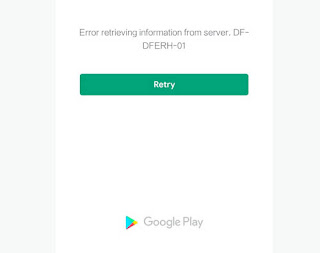



Belum ada Komentar untuk "Cara Mudah Mengatasi Google Play Store Error DF-DFERH-01 di Android"
Posting Komentar